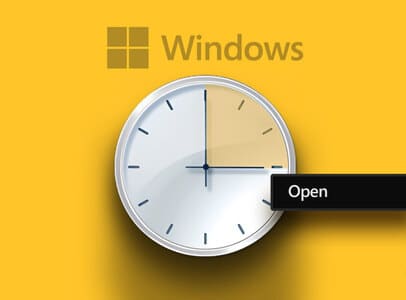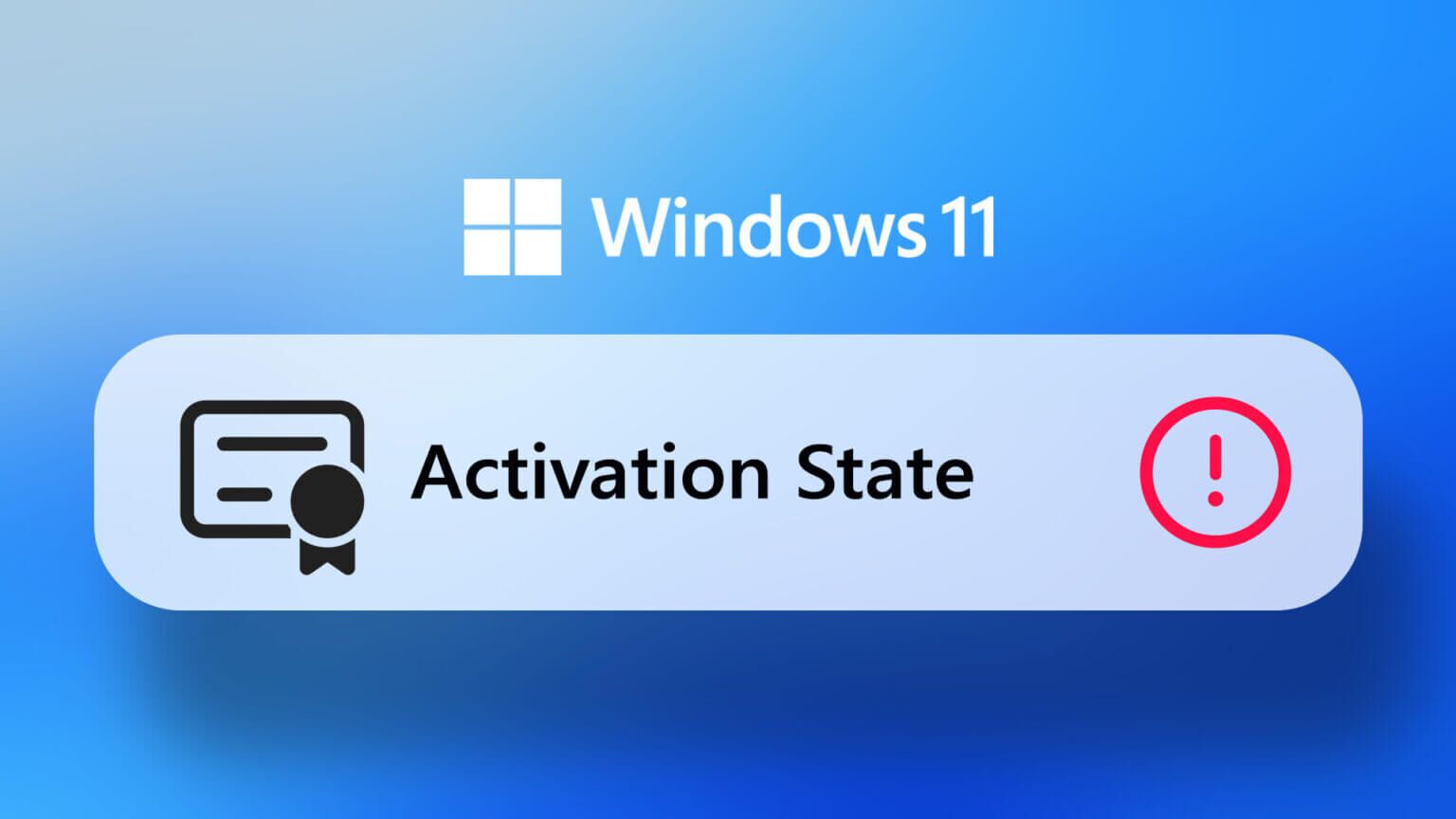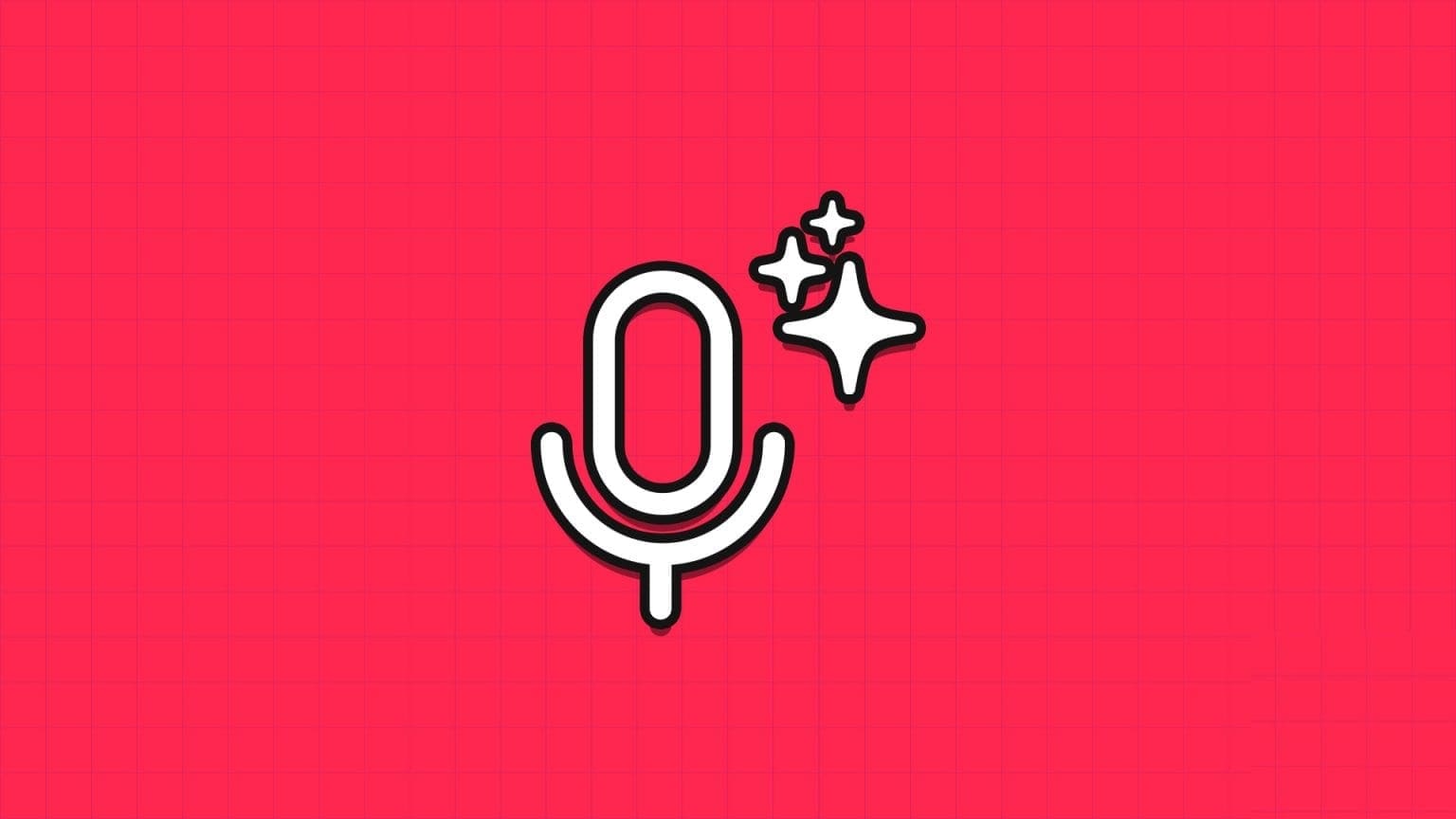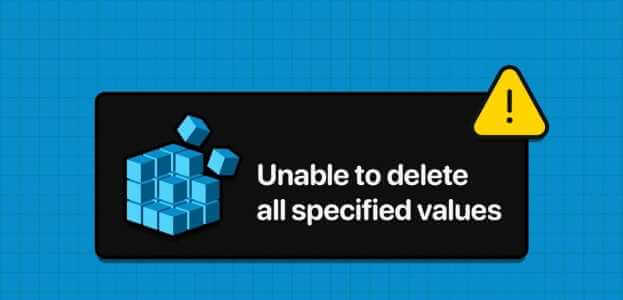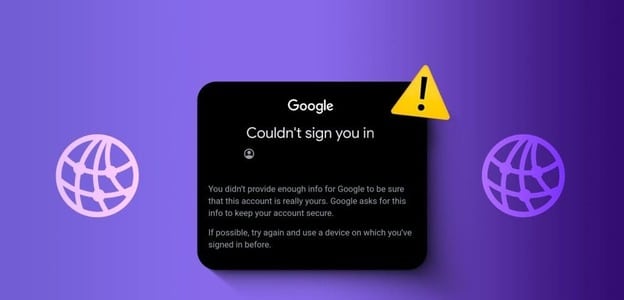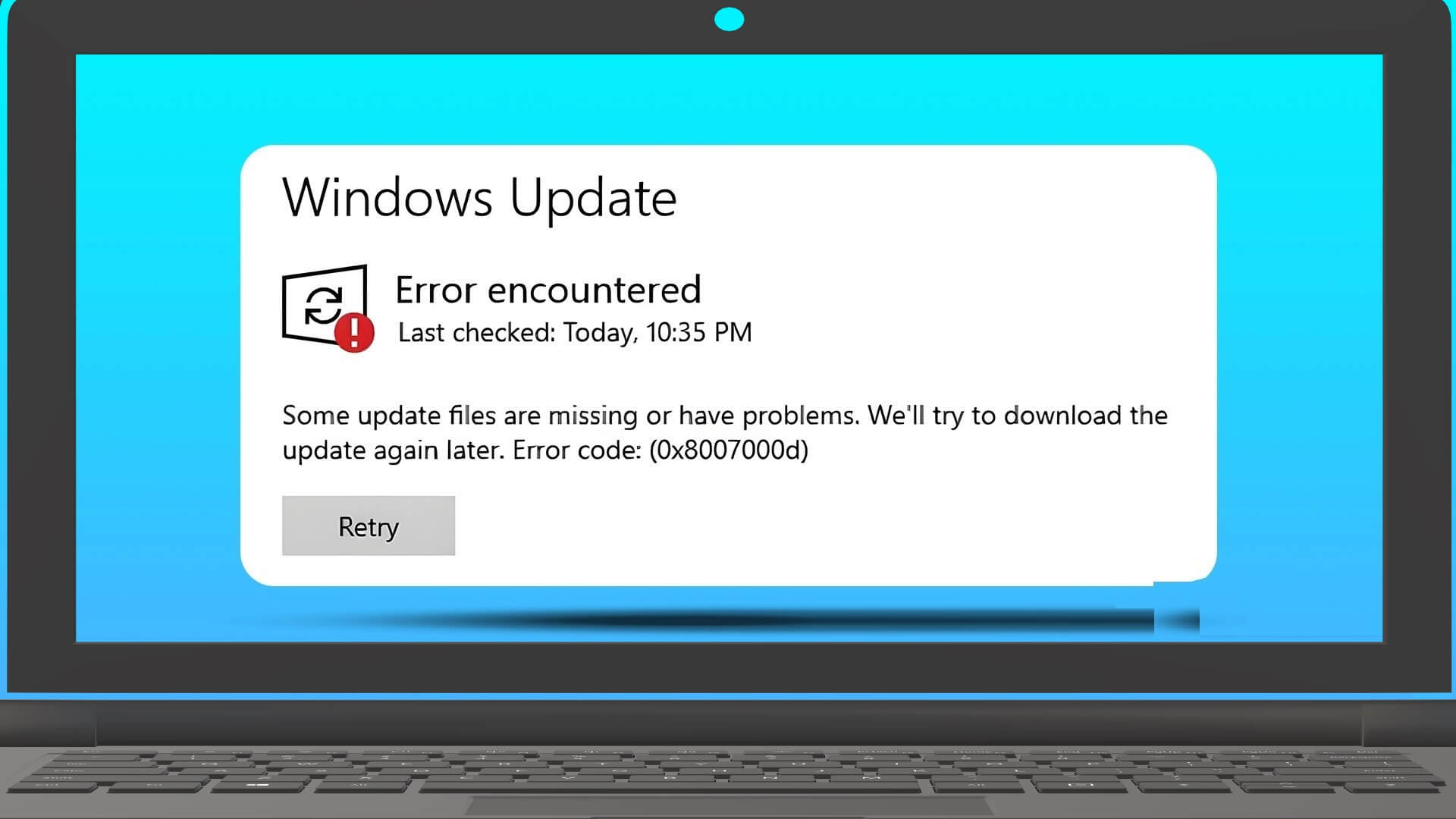بعد تثبيت Windows 11 يكتشف كثير من المستخدمين أن بعض البرامج الأساسية التي اعتادوا عليها لم تعد بنفس الكفاءة أو أصبحت مدفوعة. هنا يأتي دور التطبيقات المفتوحة المصدر، فهي تجمع بين الأداء العالي، والشفافية، والحرية الكاملة في الاستخدام دون أي قيود أو إعلانات مزعجة.

هذه المجموعة من التطبيقات تم اختيارها لأنها تضيف قيمة حقيقية لتجربة Windows 11 — سواء كنت تبحث عن تحسين الأداء، أو تنظيم الملفات، أو حماية الخصوصية، أو ببساطة جعل النظام أكثر سلاسة وراحة في الاستخدام. كل تطبيق منها أثبت فعاليته على نطاق واسع ويحظى بدعم مجتمعي مستمر يجعله يتطور مع كل تحديث جديد.
وصل نظام Windows 10 مؤخرًا إلى نهاية عمره الافتراضي، وقمتُ أخيرًا بترقية آخر جهاز كمبيوتر كنت أستخدمه يعمل بنظام Windows 10 إلى Windows 11. على الرغم من طول مدة استخدامي لنظام Windows 11 على جهاز كمبيوتر آخر، إلا أنني ما زلت أجد التغيير مزعجًا بعض الشيء. سهّلت هذه التطبيقات عملية الانتقال.
Windhawk
تغيير أنظمة التشغيل ليس عملية سلسة تمامًا، وإذا قمتَ بالترقية من Windows 10 إلى Windows 11 بسبب انتهاء عمر Windows 10، فمن المحتمل أنك تعاني من بعض الاختلافات.
وهنا يأتي دور Windhawk. Windhawk برنامج مفتوح المصدر يضم مكتبة من التخصيصات التي يمكنك تطبيقها على جهاز الكمبيوتر الخاص بك لتغيير مظهره ووظائفه.
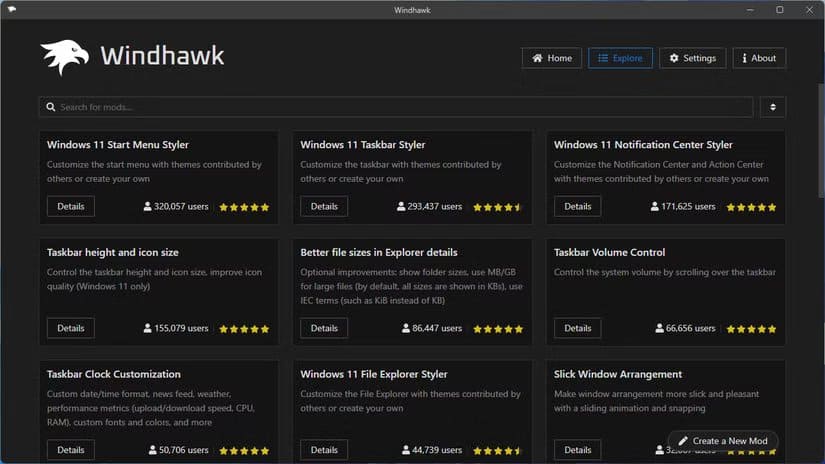
على سبيل المثال، إذا كنت لا تحب قائمة ابدأ في نظام التشغيل Windows 11، فيمكنك تغييرها لتشبه إلى حد كبير تلك الموجودة في نظام التشغيل Windows 10، أو أي عدد آخر من الخيارات.
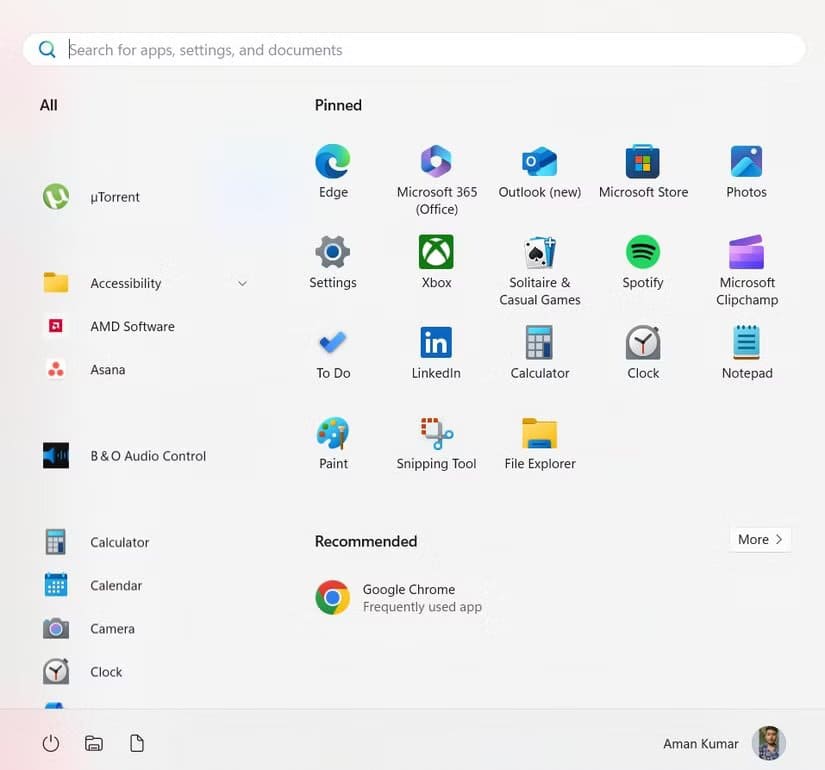
إذا لم يعجبك شريط مهام ويندوز بشكل عام، يمكنك إعادة تصميمه بالكامل ليشبه شريط المهام في نظام ماك، أو شريط مهام بلازما.
يحتوي Windhawk على مئات التعديلات المختلفة التي يمكنك تطبيقها على نظامك لتخصيصه.
سواء كنت غير راضٍ عن بعض تغييرات ويندوز 11، أو كنت تفضل التعديل، فإن Windhawk تطبيق رائع.
Microsoft PowerToys
من نواحٍ عديدة، يُعد Microsoft PowerToys بمثابة أداة متعددة الاستخدامات لتطبيقات ويندوز. يتضمن PowerToys أكثر من عشرين تعديلًا مختلفًا، بدءًا من توفير أداة اختيار الألوان وصولًا إلى لوحة الأوامر، التي تُشبه ميزة البحث في Spotlight في نظام ماك.
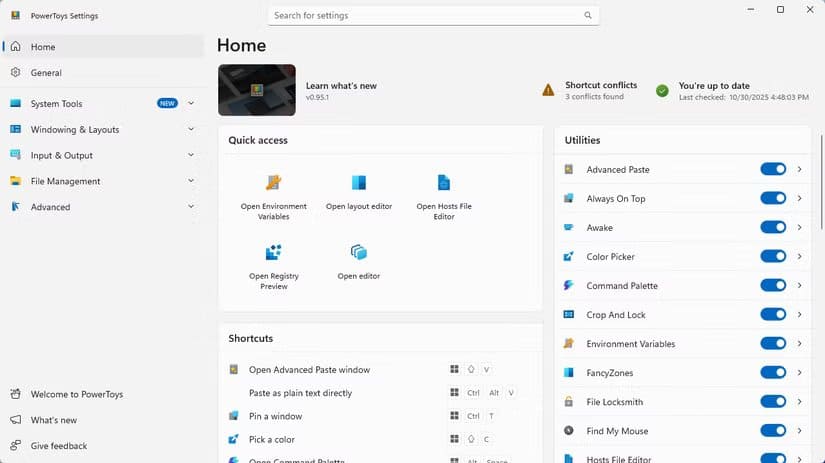
الأفضل من ذلك كله، أن مايكروسوفت تُضيف إليه باستمرار أدوات مساعدة جديدة.
بما أن معظم الأدوات مُصممة لزيادة الإنتاجية أو تحسين ميزات ويندوز الأصلية، يُعد PowerToys برنامجًا أساسيًا لأي شخص يستخدم ويندوز بانتظام.
NanaZip
لا يُمكنك الاستغناء عن ملفات ZIP وRAR و7Z وغيرها من تنسيقات الملفات الأرشيفية إذا كنت تُنزّل الملفات بانتظام من الإنترنت.
NanaZip هو نسخة مُشتقة من برنامج 7-Zip الشهير، والذي يُتيح لك إنشاء ملفات الأرشيف أو فتحها أو تعديلها. يُوفر واجهة حديثة تنسجم بسلاسة مع تصميم ويندوز 11، وتكاملاً مع قائمة السياق الجديدة التي تعمل بالنقر بزر الماوس الأيمن، ودعمًا لمعظم تنسيقات ملفات الأرشيف المُتاحة.
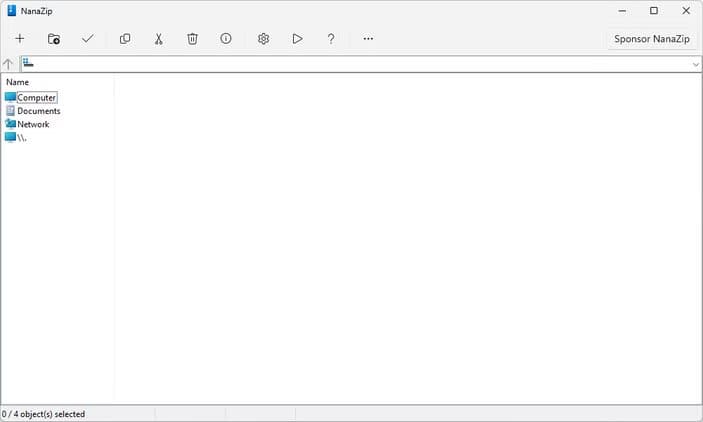
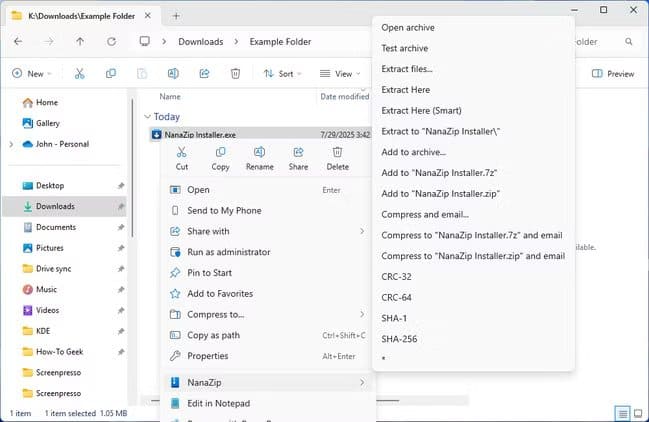
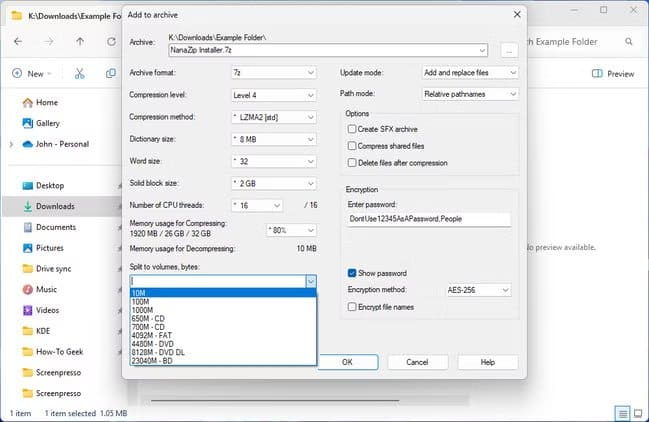
VSCodium
يُعد برنامج المفكرة مناسبًا للعديد من عمليات التحرير الأساسية، ولكن إذا كنت بحاجة إلى برنامج يدعم استخدام الإضافات لجعله أكثر مرونة، فبرنامج VSCodium هو الخيار الأمثل.
VSCodium هو نسخة مشتقة من VS Code، محرر الأكواد المصدرية الشهير من مايكروسوفت. الفرق الرئيسي الوحيد بينهما هو إزالة خاصية القياس عن بُعد من VSCodium، والتي لا يمكن تعطيلها في VS Code. بخلاف ذلك، يُعد البرنامجان متطابقين تمامًا.
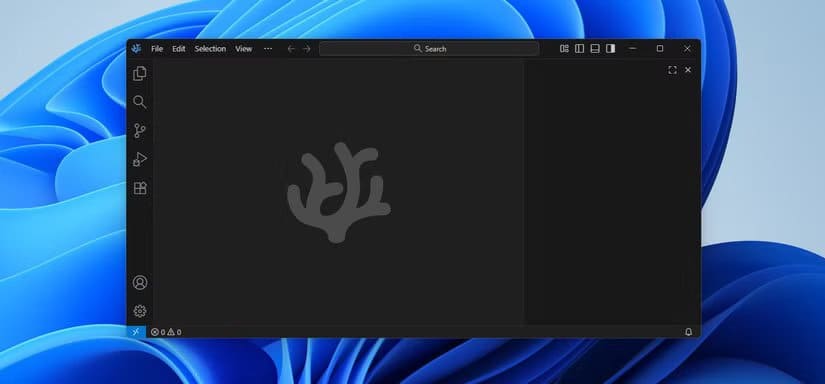
هذا يعني أن VSCodium يتيح لك الوصول إلى مكتبة VS Code الواسعة من الإضافات، مما يجعله عمليًا بمثابة بيئة تطوير متكاملة.
في أي وقت أحتاج فيه إلى القيام بأي شيء أكثر تعقيدًا من تعديل سطر واحد من ملف نصي، فإن VSCodium هو تطبيقي المفضل.
Joplin
Joplin تطبيق مفتوح المصدر لتدوين الملاحظات، يشبه إلى حد ما Google Keep أو Obsidian.
أستخدمه باستمرار في حياتي الشخصية والمهنية لتنظيم أفكاري وقوائم مهامي. والأفضل من ذلك كله، أنني أستضيف خادم Joplin الصغير الخاص بي على Raspberry Pi 0، بحيث تكون جميع ملاحظاتي ومخططاتي متزامنة وخصوصية.
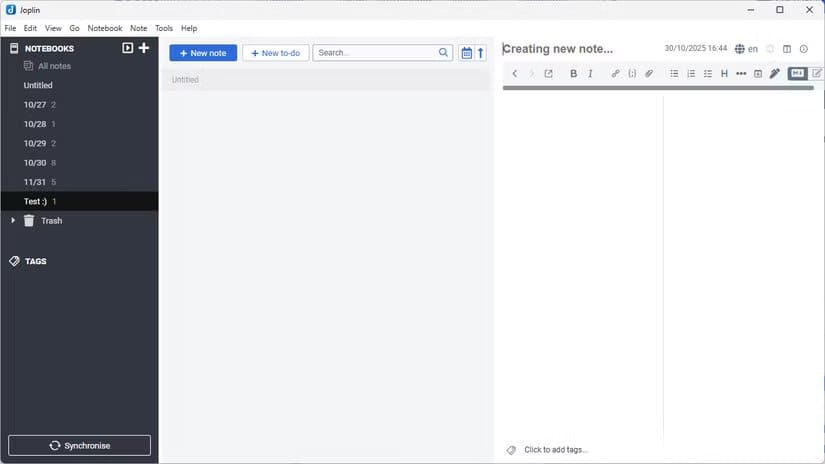
لم يستغرق الأمر سوى ساعة تقريبًا لتشغيله، وخلال الأشهر التي استخدمته فيها، لم أواجه أي مشكلة.
يدعم Joplin أيضًا عددًا كبيرًا من الإضافات، إذا كنت تبحث عن وظائف إضافية.
BitWarden
يتوفر حاليًا مدير كلمات مرور وبطاقات مدمج في كل متصفح، كما أن كلًا من أندرويد وiOS مزودان بمديري كلمات مرور. مع ذلك، كنت أرغب في حل يعمل بسلاسة بين جميع أجهزتي، سواءً كانت تعمل بنظام ويندوز 11 أو لينكس أو أندرويد.
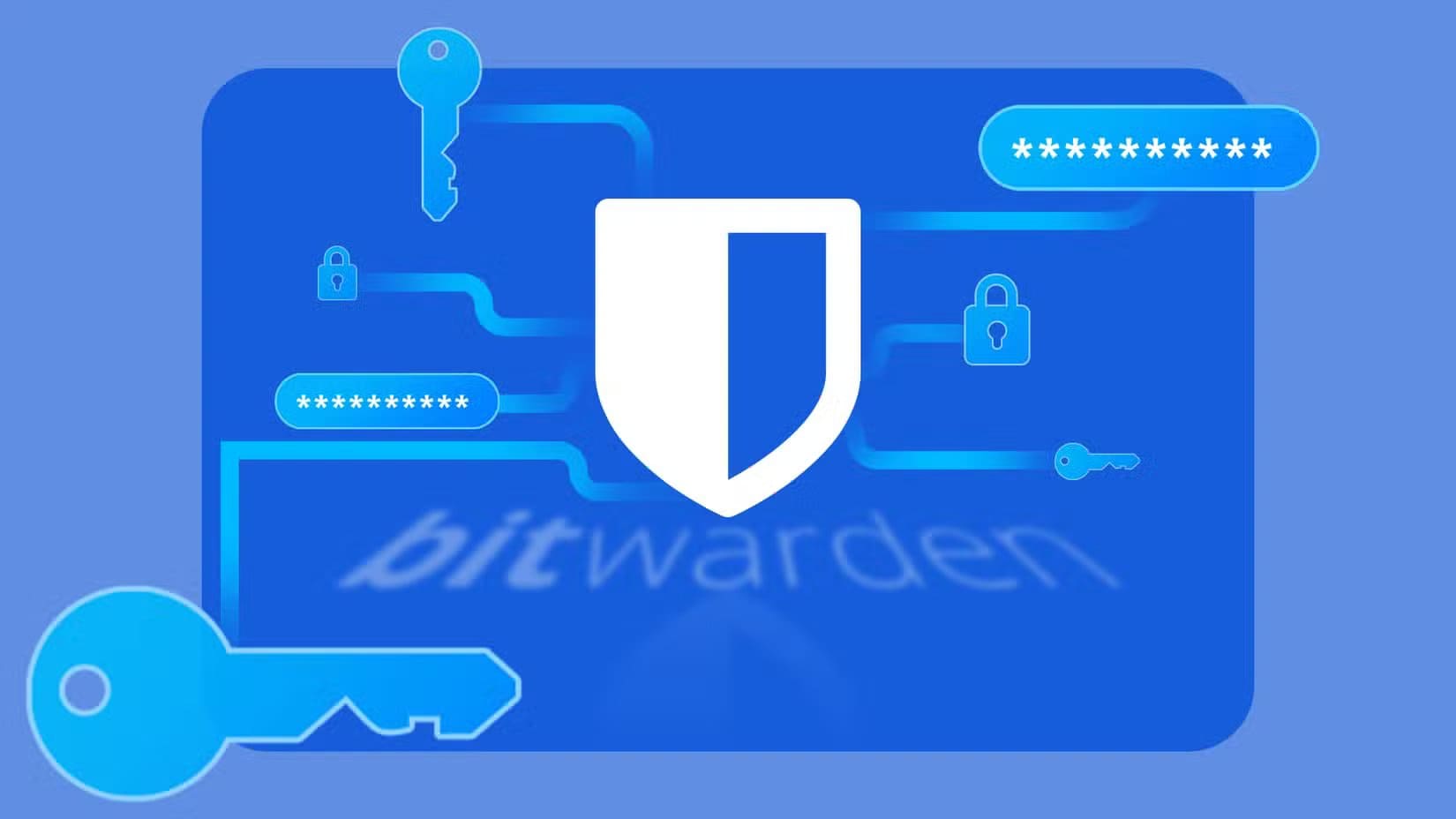
وهنا يأتي دور BitWarden. BitWarden هو مدير كلمات مرور مجاني ومفتوح المصدر يدعم تقريبًا جميع أنظمة التشغيل. يمكنه تخزين جميع أنواع بيانات الاعتماد الشائعة التي قد تحتاجها، وإذا كنت على استعداد لدفع 10 دولارات سنويًا لدعم الشركة، يمكنك أيضًا الحصول على مُولّد رموز مصادقة ثنائية مدمج في التطبيق.
لقد استخدمتُ BitWarden لفترة طويلة على جميع أجهزتي، وقمتُ بتثبيته فورًا تقريبًا بعد الترقية إلى Windows 11. كانت جميع كلمات مروري (وبطاقات الائتمان) متاحةً على الفور، مما سهّل عليّ إعداد كل شيء آخر كما يحلو لي.
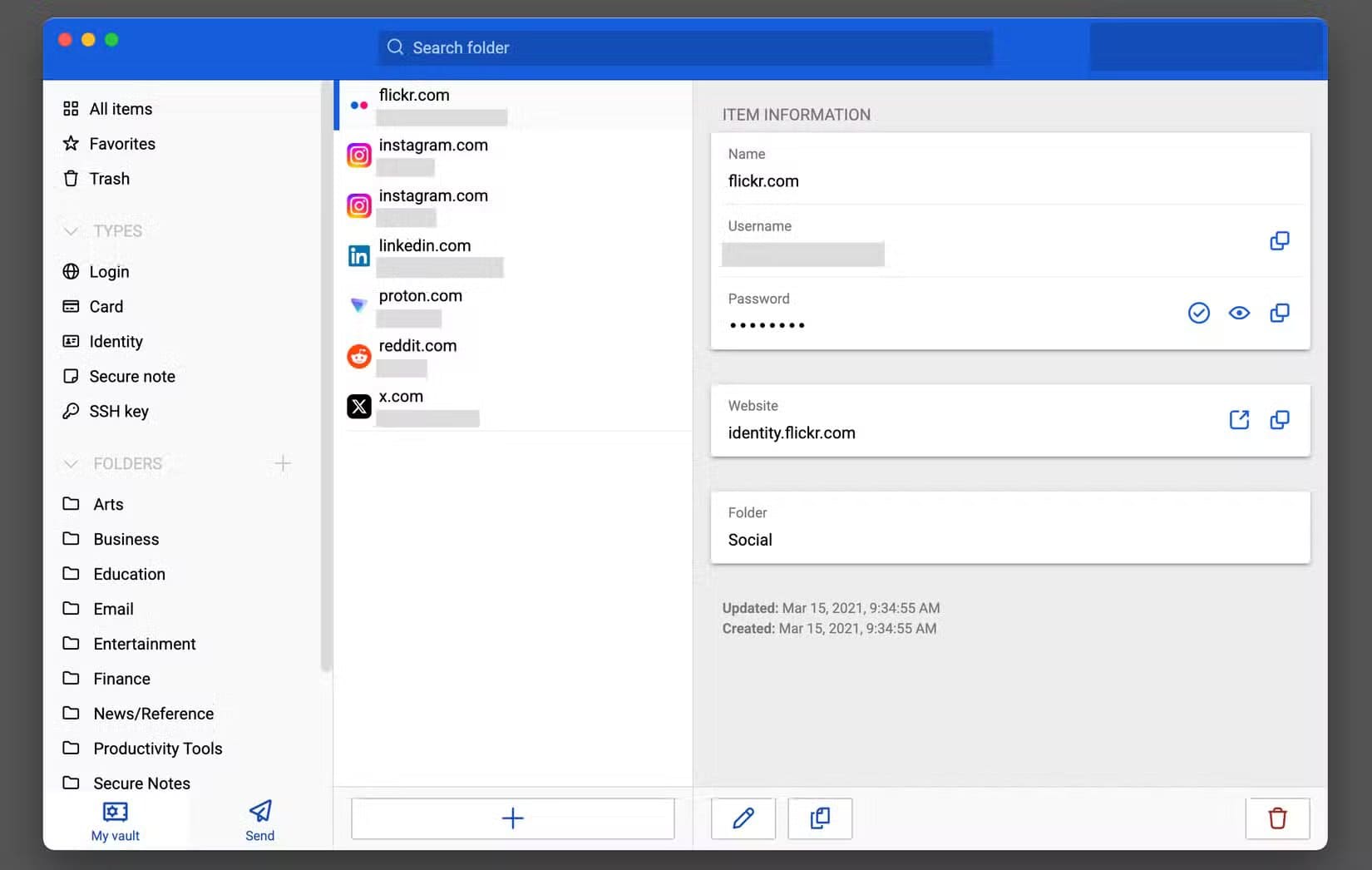
إذا لم تكن هذه كافية، فلا تقلق، فهناك العديد من التطبيقات الرائعة مفتوحة المصدر الأخرى التي يمكنك تثبيتها على Windows 11. يمكنك أيضًا استبدال OneDrive ببديل أكثر أمانًا، مع أنه ليس مفتوح المصدر.
استخدام تطبيقات مفتوحة المصدر على Windows 11 يمنحك المرونة والموثوقية التي تحتاجها دون أي تكلفة. كل أداة من هذه القائمة تم اختيارها لأنها تقدم أداءً حقيقيًا وتجعل استخدام النظام أكثر سلاسة. بعد تجربة هذه البرامج، ستلاحظ أن الاستغناء عن البرمجيات التجارية لم يعد صعبًا — بل أصبح خيارًا أذكى وأكثر حرية.